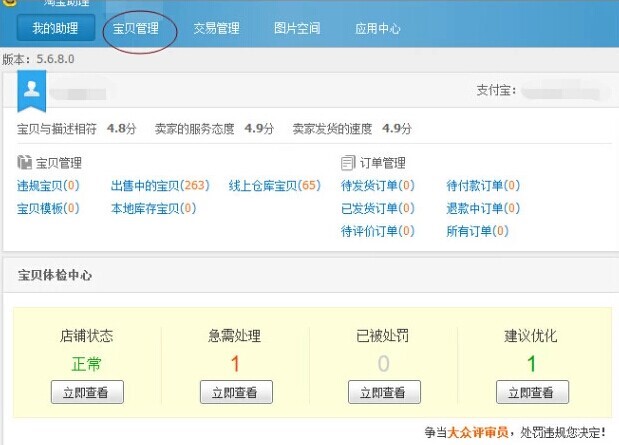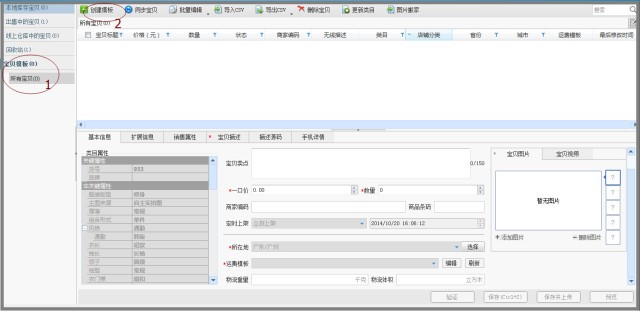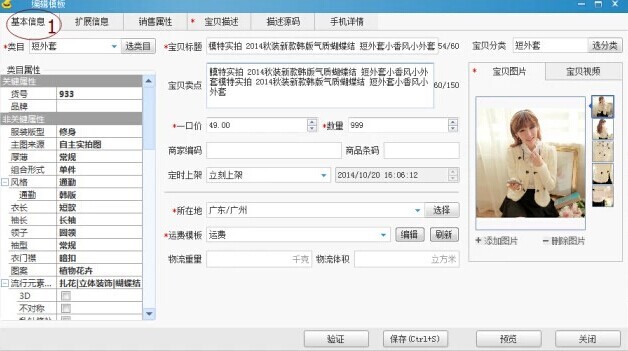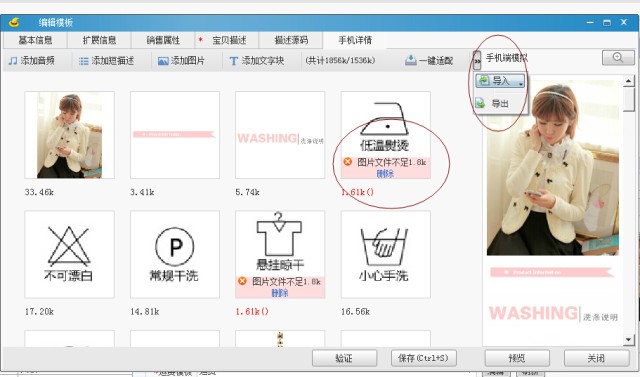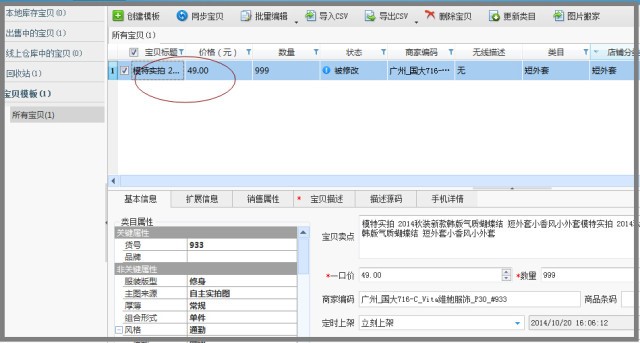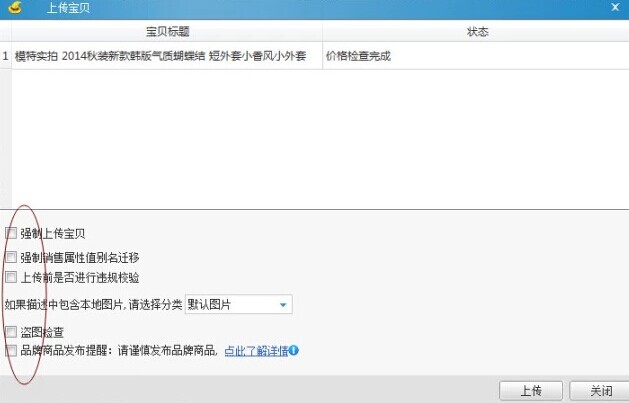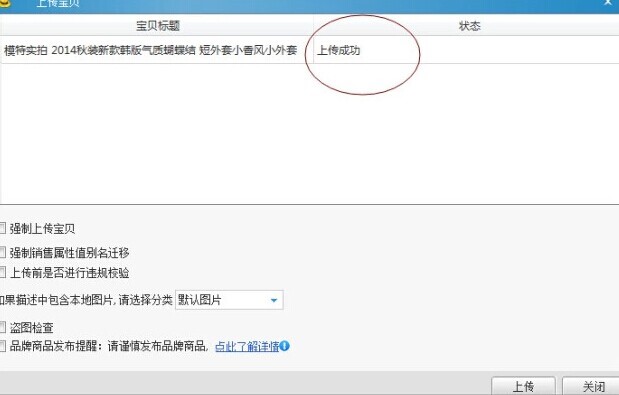淘宝助理上传宝贝图文教程详解
今天小编为大家带来的是“淘宝助理怎么上传宝贝”这一问题的相关解析。很多新手淘宝卖家可能都会问:淘宝助理怎么上传宝贝?就像新手都会困惑淘宝开店要怎么上传宝贝一样。淘宝助手是由阿里巴巴官方推出的一款淘宝店铺管理助手软件,该软件非常的实用可靠,下面就让小编为大家介绍淘宝助理上传宝贝教程吧。
淘宝助理上传宝贝教程:
1.首先打开运行淘宝助理,如何输入账号和密码进行登陆
2.点击宝贝管理,默认“进入出售中的宝贝”界面
3. 点击左下方的“宝贝模板”,并“创建模板”
淘宝助理上传宝贝图文教程详解图 二
4. 依次填写宝贝基本信息等内容,尽量填满所有的选项,内容越细致,越有利于用户了解相关的产品信息,提升产品的搜索权重,进而提高转化率。(销售属性很重要,图片颜色、颜色分类,数量、尺码都可以花点心思做好)
淘宝助理上传宝贝图文教程详解图 三
淘宝助理上传宝贝图文教程详解图 四
5.手机详情的填写。手机详情-导入-导入页面板详情。此时用户能够看到很多信息都是错误的。(主要是因为尺寸太大,手机详情中图片的宽度480 – 620像素,边界小编建议在处理宝贝图片的时候根据手机端的用户体验为手机详情做一套独立的详情页面,后面边界小编会写一篇手机详情的干货,尽请期待……)
然后点击“一键适配”,根据“手机模拟端”样式图,将您不需要是图片删掉。
淘宝助理上传宝贝图文教程详解图 五
淘宝助理上传宝贝图文教程详解图 六
6. 此时所有宝贝信息均已编辑完毕,点击【保存】按钮,然后复制此宝贝粘贴到“本地库存宝贝”。
淘宝助理上传宝贝图文教程详解图 七
7. 然后点击“保存并上传”按钮,将方框中的勾取消,点击【上传】按钮,就大功告成了。
淘宝助理上传宝贝图文教程详解图 八
淘宝助理上传宝贝图文教程详解图 九
以上就是小编给大家带来的关于淘宝助理怎么上传宝贝的全部内容了,相信大家看完这篇文章会对这个问题不再感到困惑了。淘宝助理上传宝贝是作为淘宝卖家的一项非常基础的技能,因此每一位淘宝卖家都需要掌握的哦。
相关下载
相关文章
相关软件
大家都在找